华为安卓手机如何设置WIFI首选和数据首选,华为安卓手机设置wifi首选和数据首选的方法
时间:2017-07-04 来源:互联网 浏览量:
今天给大家带来华为安卓手机如何设置WIFI首选和数据首选,华为安卓手机设置wifi首选和数据首选的方法,让您轻松解决问题。
华为安卓手机怎么设置WIFI首选,很多朋友问,为什么别人的都可以而我的wifi首选却不能默认选择公司或者家庭的wifi呢。其实是有一些技巧的哦。有需要的朋友可以看过来。具体方法如下:
1WIFI首选2-wifi选择wlan,并点击
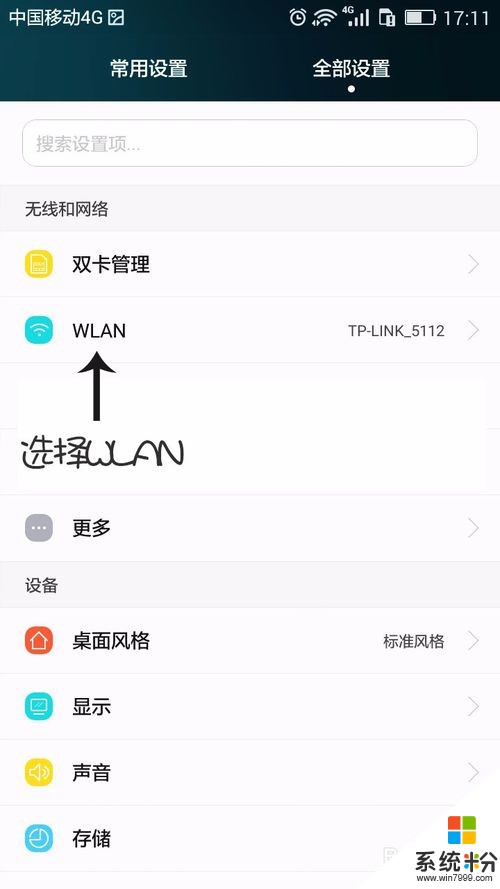 2
2WIFI首选3-然后看到右下角有个菜单,点击两下进入。如图
 3
3WIFI首选4-选择高级设置并点击
 4
4WIFI首选5-设置网络连接设置,为自动连接,wifi就会自动选择信号最强的信号。那可能是你自己家,或是公司里的WiFi。
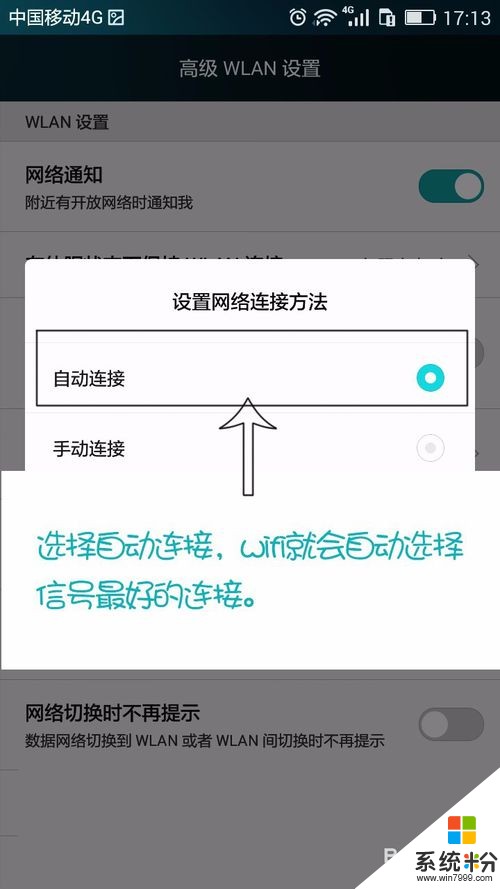 5
5第二种方法是移动或联通或电信网络自动选择连接信号的方式。同样点击安卓手机桌面上的设置。今天这边用移动网络为例。
 6
6移动网络首选1-选择“全部设置”里面的“更多”
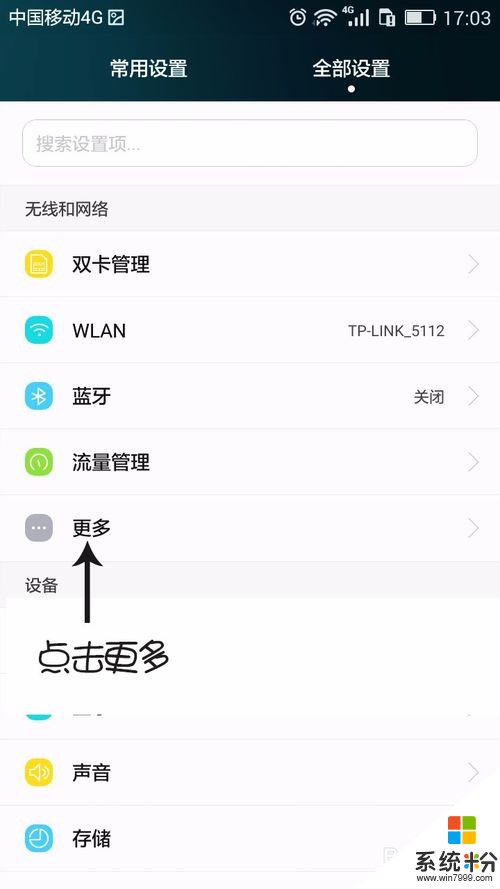 7
7移动网络首选2-选择“更多”里面的移动网络,如图
 8
8移动网络首选3-选择“移动网络设置”里面的“首选网络类型”
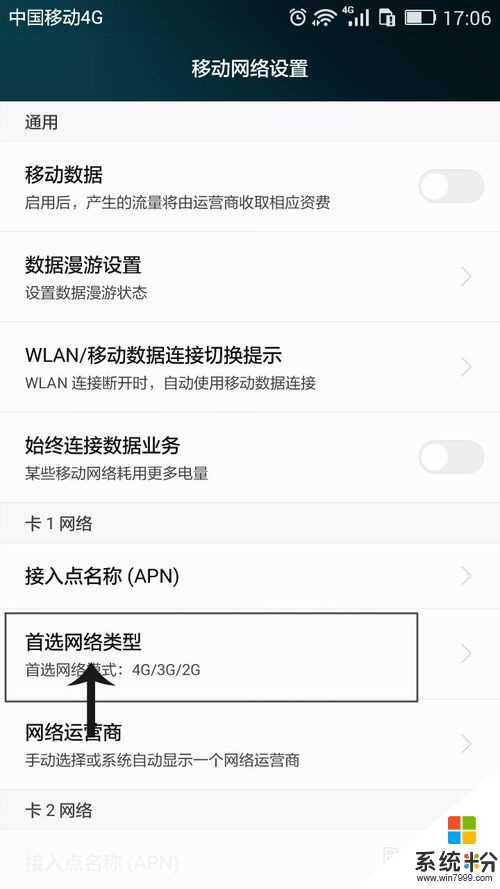 9
9移动网络首选4-首选网络模式里面有网络模式4G/3G/2G和3G/2G的,我们选择4G/3G/2G.
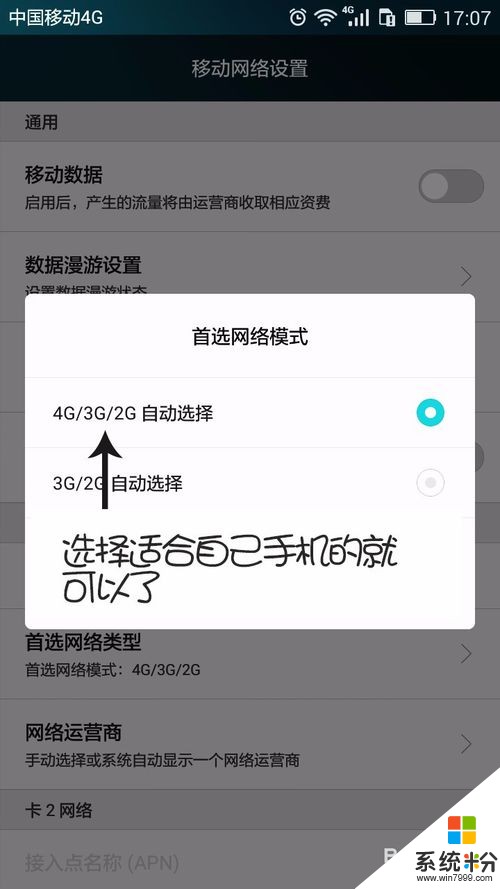
以上就是华为安卓手机如何设置WIFI首选和数据首选,华为安卓手机设置wifi首选和数据首选的方法教程,希望本文中能帮您解决问题。
我要分享:
相关教程
- ·怎样设置手机的首选网络类型? 设置手机的首选网络类型的方法?
- ·网页如何选择分辨率和首页高度,网页选择分辨率和首页高度的方法
- ·安卓手机怎样进行系统数据备份 安卓手机进行系统数据备份的方法
- ·如何完整备份安卓手机的软件和数据 完整备份安卓手机的软件和数据的方法有哪些
- ·根据参数选音箱的方法。根据参数怎样选音箱?
- ·EXCEL表格如何设置筛选 显示同一类的产品数据 EXCEL表格设置筛选 显示同一类的产品数据的方法
- ·戴尔笔记本怎么设置启动项 Dell电脑如何在Bios中设置启动项
- ·xls日期格式修改 Excel表格中日期格式修改教程
- ·苹果13电源键怎么设置关机 苹果13电源键关机步骤
- ·word表格内自动换行 Word文档表格单元格自动换行设置方法
电脑软件热门教程
- 1 用什么方法删除电脑中不用的用户账号, 将电脑中多余的用户帐户删除需要怎麽做
- 2 如何解决电脑摁字母出数字 电脑摁字母出数字怎么解决
- 3 安卓系统各大品牌机型通用手机驱动怎么安装 安卓系统各大品牌机型通用手机驱动如何安装
- 4如何绑定或者解绑携程手机号?绑定或者解绑携程手机号的方法
- 5笔记本和无线鼠标怎么连接 无线鼠标连接笔记本电脑的步骤
- 6小米mix2s充电慢解决方案 小米mix2为什么充电慢
- 7怎么样把打印机设置为默认打印机 怎么将某打印机设置为电脑默认的打印机
- 8怎样设置QQ界面管理器 设置QQ界面管理器的方法
- 9如何设置“查找我的iPhone”怎么定位iPhone? 设置“查找我的iPhone”定位iPhone的详细步骤
- 10电脑屏幕倒过来怎么翻转才能正常 电脑屏幕倒过来翻转才能正常的方法
